■概要
SOC(Security Operation Center)の運用において、日々届く大量のアラート通知の分析や記録に追われていないでしょうか。特に画像やPDF形式のレポートは、手作業での確認とデータ入力に時間がかかり、対応の遅れや見落としのリスクも懸念されます。このワークフローは、SOC業務にAIを活用することで、Gmailで受信したセキュリティデータをOCRで読み取り、AIが分析してAirtableへ登録する一連の流れを自動化するため、迅速かつ正確なインシデント管理を実現します。
■このテンプレートをおすすめする方
■このテンプレートを使うメリット
■フローボットの流れ
※「トリガー」:フロー起動のきっかけとなるアクション、「オペレーション」:トリガー起動後、フロー内で処理を行うアクション
■このワークフローのカスタムポイント
■注意事項

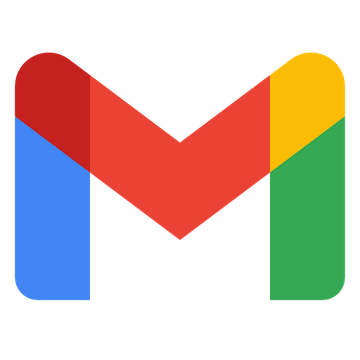
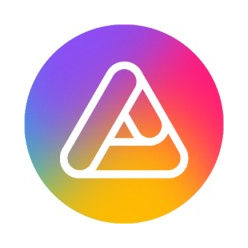
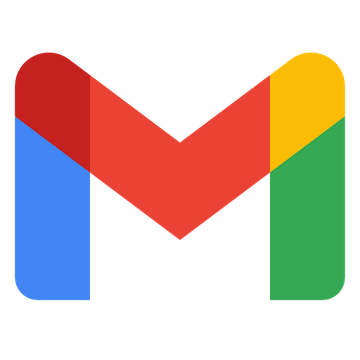
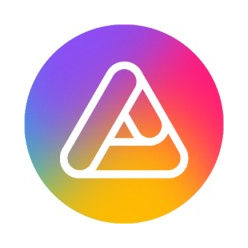 New Form
New Form
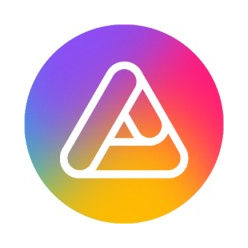 New Record
New Record
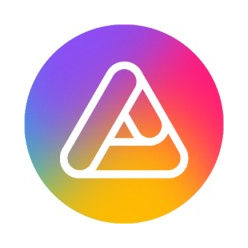 Record Matches Conditions
Record Matches Conditions
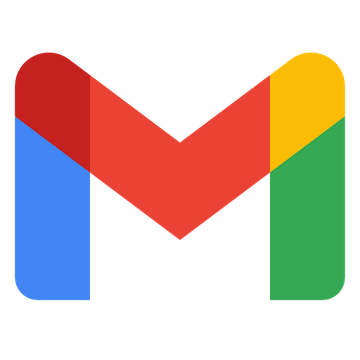 特定のキーワードに一致するメールを受信したら
特定のキーワードに一致するメールを受信したら
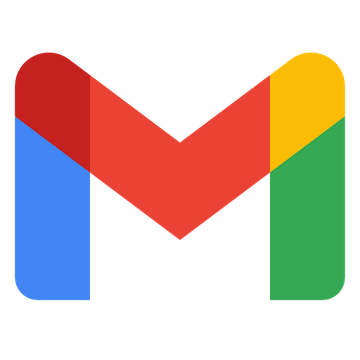 特定のラベルのメールを受信したら
特定のラベルのメールを受信したら
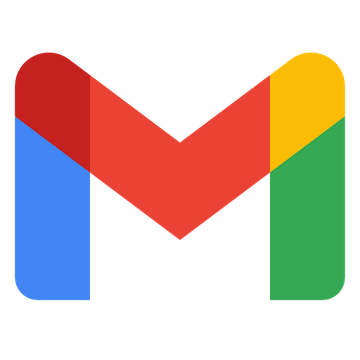 特定のラベルのメールを受信したら(ラベルID指定)
特定のラベルのメールを受信したら(ラベルID指定)
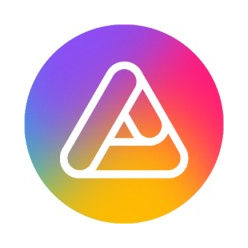 Create Record
Create Record
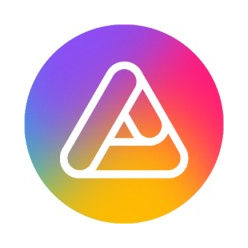 Upload File
Upload File
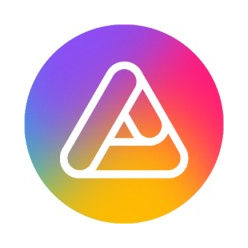 Update Record
Update Record
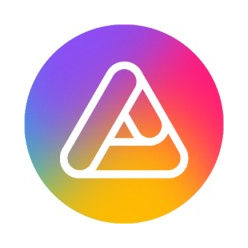 Search Record
Search Record
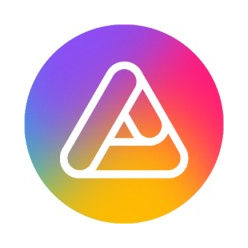 Delete Record
Delete Record
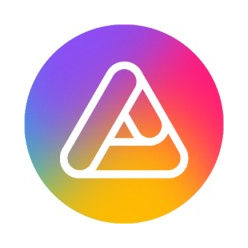 Add a File to the Record
Add a File to the Record
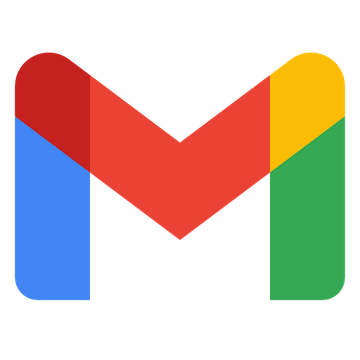 メッセージIDの一覧を取得
メッセージIDの一覧を取得
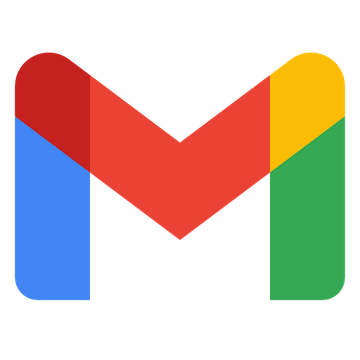 メッセージをゴミ箱へ移動する
メッセージをゴミ箱へ移動する
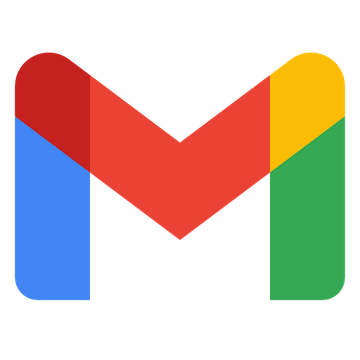 特定のメッセージにラベルを追加
特定のメッセージにラベルを追加
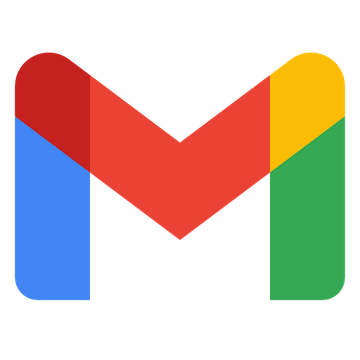 特定のメッセージのラベルを削除
特定のメッセージのラベルを削除
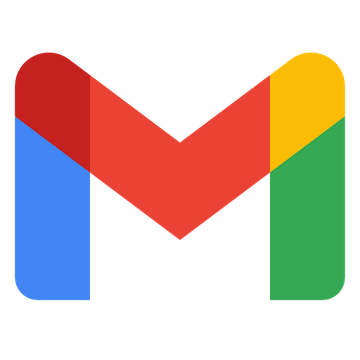 特定のメッセージを取得
特定のメッセージを取得
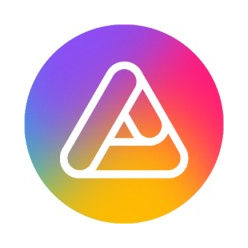 New Form
New Form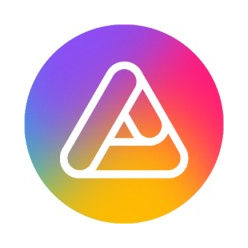 New Record
New Record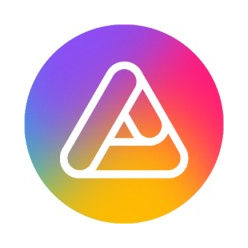 Record Matches Conditions
Record Matches Conditions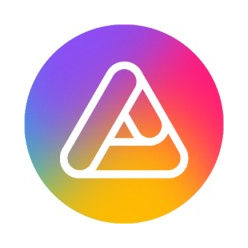 Create Record
Create Record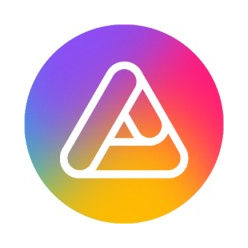 Upload File
Upload File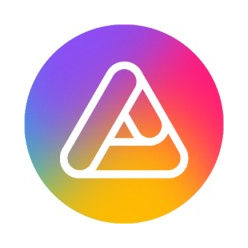 Update Record
Update Record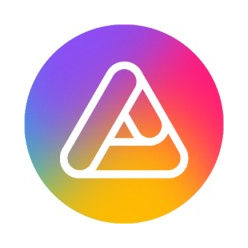 Search Record
Search Record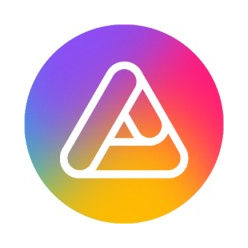 Delete Record
Delete Record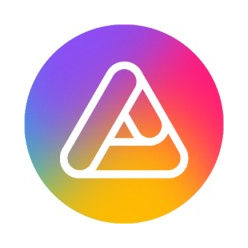 Add a File to the Record
Add a File to the Record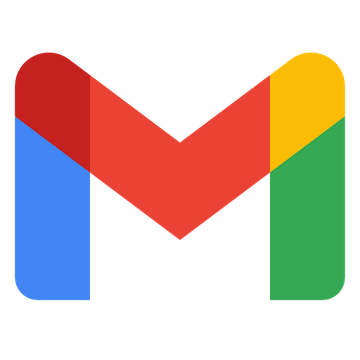 特定のキーワードに一致するメールを受信したら
特定のキーワードに一致するメールを受信したら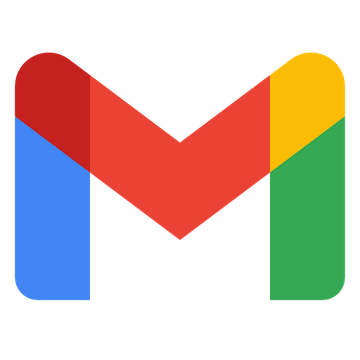 特定のラベルのメールを受信したら
特定のラベルのメールを受信したら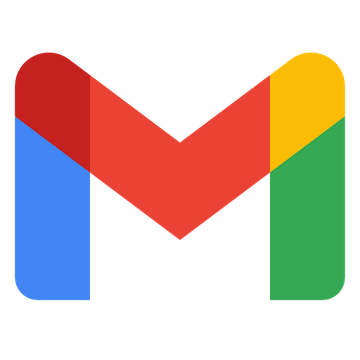 特定のラベルのメールを受信したら(ラベルID指定)
特定のラベルのメールを受信したら(ラベルID指定)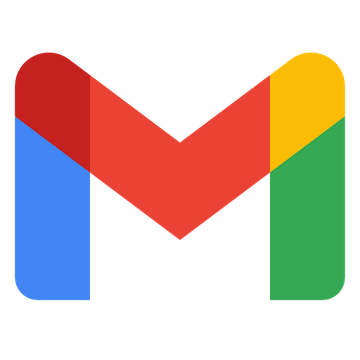 メッセージIDの一覧を取得
メッセージIDの一覧を取得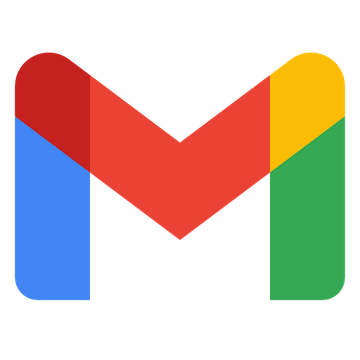 メッセージをゴミ箱へ移動する
メッセージをゴミ箱へ移動する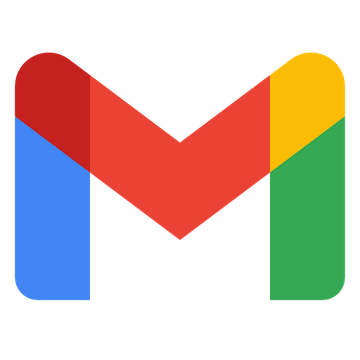 特定のメッセージにラベルを追加
特定のメッセージにラベルを追加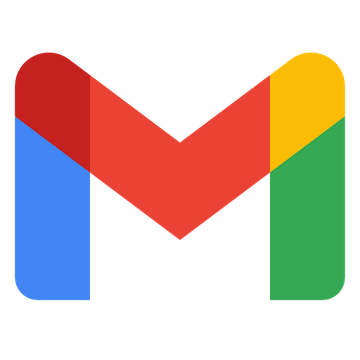 特定のメッセージのラベルを削除
特定のメッセージのラベルを削除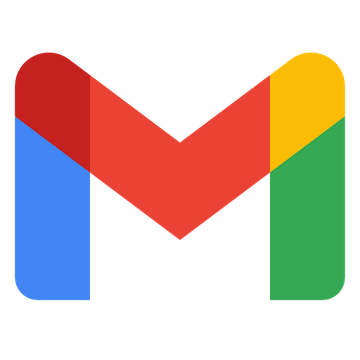 特定のメッセージを取得
特定のメッセージを取得